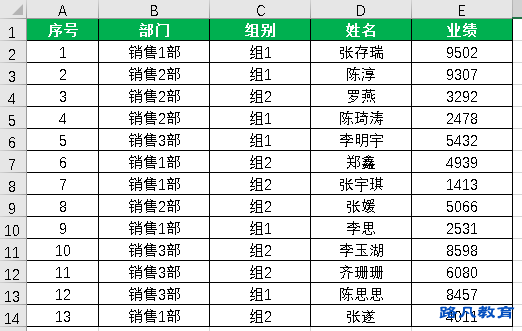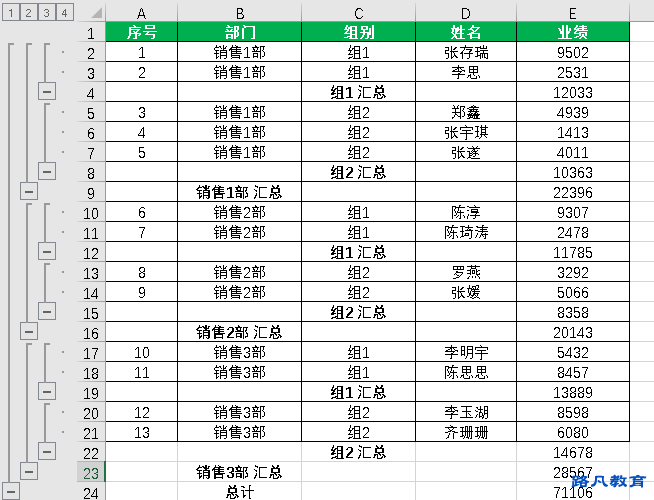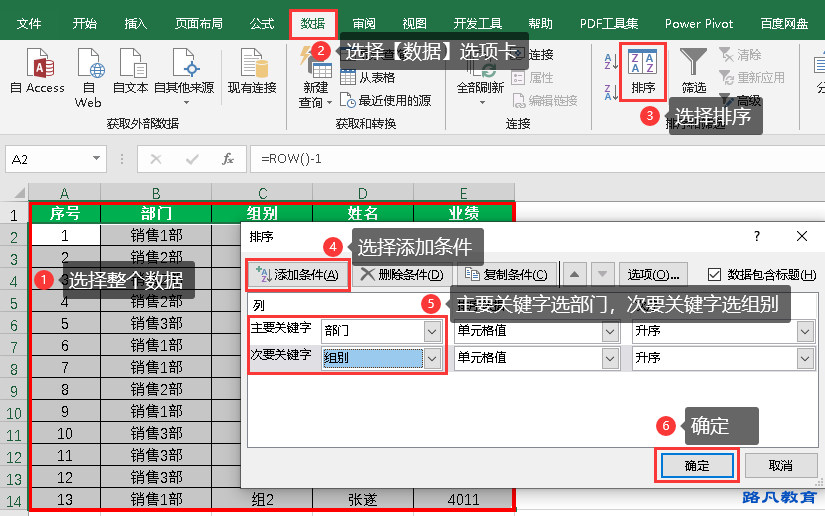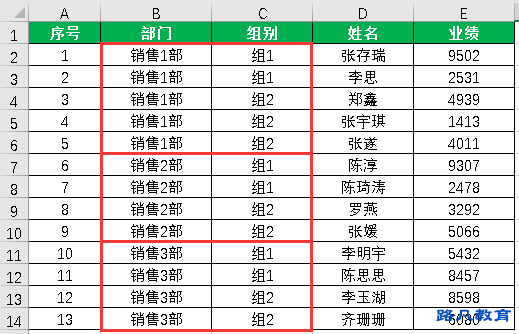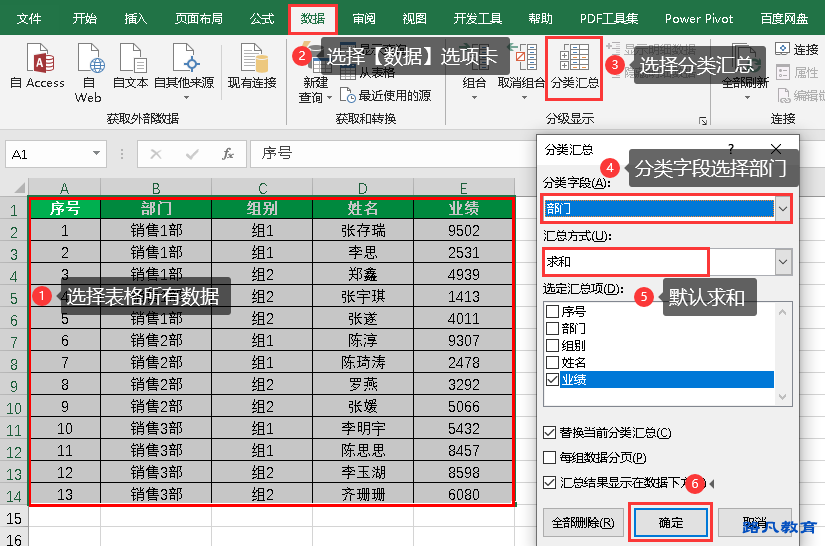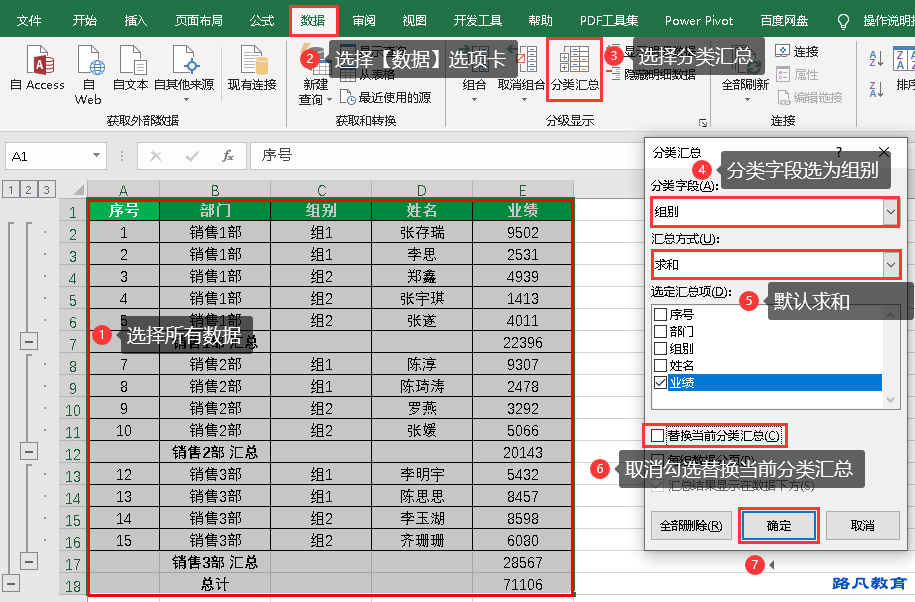Excel技巧:如何根据多条件创建多级分类汇总?
文章来源:成都办公软件速成班 文章作者:office技巧分享小编 发布时间:2021年 04月 22日 09:59:46 标签:excel技巧
分类汇总作为数据处理分分析的使用工具,相信很多小伙伴都会使用且多多少少都用过,那我们如何在满足双条件的情
况下去对数据做多级分类汇总呢?且跟着成都办公软件速成班小编一起往下细看:
现有公司各部门以及各部门下各组别的业绩情况表,如下图:
现在需要同时根据部门和组别两个类别对数据进行分类汇总,最终结果如下图:
那该如何实现这样的效果呢?且看如下操作步骤
1.首先,我们需要先对分类汇总的分类字段列数据进行排序
排序时选择升序或者降序都可以,因为我们排序的目标并不是为了把谁放在前面把谁放在后面,而是为了把相同的类别
并列放在一起
选择数据内任一单元格—【数据】选项卡—在【排序和筛选】组内选择【排序】命令后在弹出来的对话框内单击选择
【添加条件】—然后在【主要关键字】下选择【部门】 ,【次要关键字】下选择【组别】,排序的次序默认为【升序】
—然后点击【确定】完成排序,排序结果如下图所示:
排序结果如下图:
2.对数据进行第一次分类汇总
全选所有数据—选择【数据选项卡】—在【分级显示】组内选择【分类汇总】命令—然后在弹出来的对话框内把【分类
字段】选择为【部门】,【汇总方式】为默认的【求和】(可根据需要选择其他计算方式)—点击【确定】完成,如下
图所示:
注意:为了方便截图,此处有提前调整过分类汇总的位置。默认是在数据做差不多最右边
3.对数据进行第二次分类汇总
全选所有数据—选择【数据选项卡】—在【分级显示】组内选择【分类汇总】命令—然后在弹出来的对话框内把【分类
字段】选择为【组别】,【汇总方式】为默认的【求和】(可根据需要选择其他计算方式)—取消勾选【替换当前分类
汇总】—然后点击【确定】完成,如下图所示:
完成图如下:
注意:序号列在分类汇总完成后会断开显示,如有需要可重新调整
到这里,我们需要的同时按部门和组别进行多级分类汇总就完成了。